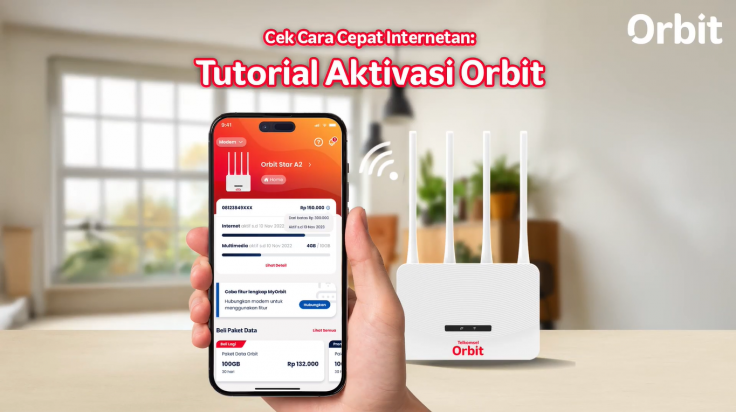Kebanyakan orang pasti pernah mengalami komputer atau laptop yang tiba-tiba performanya turun. Nah, salah satu faktor yang mempengaruhi penurunan performa tersebut yaitu adanya file cache di komputer atau laptop Anda. Meski memang tidak dipungkiri ada faktor lainnya yang bisa menyebabkan laptop atau komputer Anda melemah.
Solusi jika komputer atau laptop menjadi lemot karena file cache adalah dengan menghapus file cache tersebut. Cara hapus cache di laptop mudah dan bisa Anda lakukan sendiri tanpa bantuan seorang ahli. Namun, Anda perlu mengetahui terlebih dahulu bagaimana cara menghapus file cache di laptop atau computer.
Jika Anda penasaran, mari simak ulasan lengkap tentang cara clear cache di laptop berikut ini. Ketahui terlebih dahulu apa itu cache laptop.
Pengertian Cache di Laptop
File cache laptop adalah data yang dihasilkan ketika Anda menggunakan aplikasi tertentu dan disimpan sementara di memori penyimpanan laptop Anda. Fungsi utamanya adalah untuk membantu Anda dalam membuka sebuah situs atau aplikasi tertentu dengan lebih cepat. Namun, tentu file cache ini memiliki kekurangan, yakni seperti menghabiskan kapasitas penyimpanan laptop Anda.
Apakah Cache Harus Dihapus?
Pertanyaan lainnya yang mungkin muncul di kepala Anda adalah apakah penting untuk menghapus file cache di laptop. Sangat disarankan untuk Anda agar menghapus file cache secara berkala agar performa laptop atau komputer menjadi baik.
Selain itu, jika Anda sering menggunakan sebuah situs atau aplikasi tertentu, maka semakin banyak pula file cache yang akan dihasilkan yang dapat memperlambat performa laptop. Akan tetapi, perlu Anda ingat juga untuk tidak terlalu sering menghapus file cache karena akan membuat sebuah situs atau aplikasi akan menjadi lebih lama ketika Anda akses.
Cara Clear Cache di Laptop/Komputer
Membersihkan atau menghapus file cache bisa membantu Anda untuk membuat performa laptop atau komputer menjadi lebih cepat. Nah, berikut ini sejumlah cara clear cache di laptop yang bisa Anda ikuti panduannya.
Menggunakan Disk Cleanup
Cara menghapus file cache yang pertama yaitu dengan menggunakan Disk Cleanup, yakni membersihkan file cache yang ada di local disk C.
- Langkah pertama, klik menu ‘Search’ lalu ketik keyword ‘Disk Cleanup’.
- Selanjutnya, silahkan Anda klik opsi ‘Disk Cleanup’ lalu klik menu ‘Windows C’ lalu klik opsi ‘OK’.
- Pada tahap ini, laptop atau komputer Anda secara otomatis akan menghitung berapa banyak file cache yang ada di PC Anda.
- Berikutnya, silahkan klik ‘Temporary files’ yang bisa Anda temukan jika menggeser tampilan layar ke bawah.
- Setelah menemukan opsi ‘Temporary files’, silahkan klik kolom centang yang tersedia. Selain itu, Anda juga bisa mengklik centang pada file lain yang ingin Anda hapus.
- Lalu, silahkan klik ‘OK’ dan ‘Delete files’ untuk menghapus file-file cache dari laptop atau komputer Anda.
Cara Menghapus Cache Lewat shortcut
Cara clear cache di laptop yang kedua yaitu dengan menghapus cache melalui shortcut. Bagaimanakah caranya?
- Langkah yang pertama yaitu Anda perlu mengklik tombol “Windows + R” dan tunggulah sampai jendela “Run” muncul.
- Selanjutnya, ketik “temp” tepat di comment box dan klik “Enter”.
- Lalu, Anda akan melihat banyak bermunculan folder dan file cache di layar laptop atau komputer Anda.
- Untuk menghapus semua file cache, Anda perlu menekan tombol Ctrl + A dan mengklik tombol “Delete”.
Dengan demikian, seluruh file cache di laptop atau computer Anda akan terhapus.
Cara Menghapus Cache Lewat Run Start
Cara clear cache di laptop yang selanjutnya yaitu dengan melalui Run Start.
- Karena Anda akan menghapus file cache melalui Run Start, maka langkah pertama yang harus dilakukan yaitu membuka menu “Start”.
- Selanjutnya, silahkan pilih opsi “All Apps” dan pilihlah “Windows System” dan klik menu “Run”.
- Kemudian, Anda perlu mengetik “%temp%” dan klik “Enter”.
- Jika sudah, maka tunggulah beberapa saat hingga file cache dan folder muncul.
- Lalu, Anda perlu mengklik file cache mana yang ingin Anda hapus dengan cara mengklik “Delete” dan file cache pun akan terhapus dari laptop Anda.
Cara Menghapus Cache Lewat Settings
Cara menghapus file cache di laptop yang selanjutnya yaitu dengan menggunakan fitur Settings di laptop Anda.
- Langkah pertama yang harus dilakukan adalah membuka menu “Start”.
- Selanjutnya, silahkan masukkan “Storage Settings” pada kolom Search.
- Jika sudah, maka selanjutnya adalah mengklik menu “Storage Settings”, pilih “Temporary Files”, dan klik file cache yang ingin Anda hapus, dan klik “Remove”.
Dengan demikian, seluruh file cache yang ingin Anda hapus akan terhapus dari laptop.
Cara Menghapus Cache Lewat Recycle Bin
Cara clear cache di laptop yang terakhir yaitu bisa melalui aplikasi bawaan, yakni Recycle Bin.
- Caranya adalah Anda hanya perlu mencari folder Recycle Bin.
- Kemudian, jika sudah menemukan folder tersebut, maka silahkan klik kanan.
- Lalu, Anda perlu mengklik “Kosongkan Recycle Bin” dan file cache di laptop atau komputer pun akan terhapus.
Baca juga: Faktor yang Mempengaruhi Kecepatan Internet, Jarang Diketahui
Fungsi-fungsi Cache
Mungkin Anda masih bingung apakah cache harus dihapus atau tidak, untuk itu Anda sebaiknya mengetahui apa fungsi dari cache di laptop atau komputer. File cache memiliki beberapa fungsi yang bermanfaat untuk laptop atau komputer Anda.
1. Membuat Proses Loading Cepat
Fungsi yang pertama yaitu untuk membuat proses loading menjadi lebih cepat. Proses loading gambar, situs, ataupun aplikasi bisa menjadi lebih cepat jika ada file cache. Hal ini karena jika Anda menghapus file cache, maka informasi sebuah situs atau aplikasi akan terhapus juga, sehingga menyebabkan proses yang lebih lama, begitupun sebaliknya.
2. Mengakses Website Lebih Cepat
Fungsi selanjutnya yaitu file cache juga berguna untuk mengakses situs web dengan lebih cepat.
3. Meningkatkan Performa Situs / Aplikasi
Selanjutnya, file cache juga berguna untuk menstabilkan dan meningkatkan performa kerja dari sebuah situs atau aplikasi.
4. Mengurangi Kapasitas Beban Back-End
Kemudian, file cache juga berfungsi untuk mengurangi kapasitas beban dari back-end. Tidak hanya itu, file cache juga berfungsi untuk mengurangi jumlah biaya yang database keluarkan untuk sebuah aplikasi atau website.
Nah, maka dari itu, Anda hanya disarankan untuk menghapus file cache dalam jangka waktu panjang. Selain perlu untuk mengetahui fungsi file cache, penting juga untuk mengetahui apa saja jenis-jenis file cache. Pada umumnya, terdapat dua jenis cache yang perlu diketahui, yakni server side cache dan client side cache.
Baiklah, itu saja yang bisa disampaikan tentang serba-serbi file cache, termasuk cara clear cache di laptop. Semoga ulasan ini bermanfaat untuk Anda.
- 5
- 115295